В Windows, наличие камеры и микрофона в составе устройства позволяет Teams видеозвонков, делать снимки, записывать видео и делать другие. Многие приложения и службы требуют наличия камеры или микрофона и используют ее, а параметры Windows позволяют управлять списком приложений, которые могут использовать камеру или микрофон.
Некоторые пользователи опасаются, что незнакомые приложения, компании или вредоносные программы могут использовать камеру или микрофон их устройств. Использование камеры или микрофона должны контролировать вы. Чтобы помочь вам понять, когда камера включена, предоставляются следующие индикаторы.
- Если устройство оснащено камерой с подсветкой, то во время использования камеры загорается подсветка.
- Если устройство не оснащено подсветкой камеры, то при включении или отключении камеры отображается соответствующее уведомление.
Чтобы помочь вам понять, когда микрофон используется, предоставляются следующие индикаторы.
- В области уведомлений на панели задач будет отображаться значок микрофона.
Чтобы узнать, какие приложения в настоящее время используют камеру или микрофон либо недавно получили доступ к камере или микрофону
Как включить микрофон для приложений Windows 10
- В Windows 10:
- Начните > Параметры >конфиденциальности >камеры
- Начните >Параметры >конфиденциальности >микрофона
- Начните > Параметры >конфиденциальности камеры
- Начните > Параметры >конфиденциальности Микрофон.
Примечание: Эта функция не существует в Windows 10 версии 1809 и более ранних версиях.
Как отключить микрофон Windows 10 на ноутбуке или компьютере
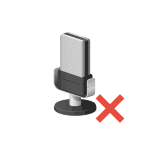
Если в целях безопасности или по какой-либо иной причине вам потребовалось отключить микрофон в Windows 10 для всей системы или только для какой-то отдельной программы, сделать это можно несколькими способами встроенными средствами ОС.
- Как полностью отключить микрофон в Windows 10
- Как отключить микрофон для отдельного приложения
- Видео инструкция
Как полностью отключить микрофон в Windows 10
Существует сразу несколько способов полного отключения микрофона в Windows 10, перечислим их по порядку.
- Возможно, самый надежный метод — зайти в диспетчер устройств (для этого можно нажать правой кнопкой мыши по кнопке Пуск и выбрать соответствующий пункт контекстного меню), найти ваш микрофон в разделе «Аудиовходы и аудиовыходы», нажать по нему правой кнопкой мыши и выбрать пункт «Отключить устройство». В результате микрофон будет полностью выключен для любых программ.
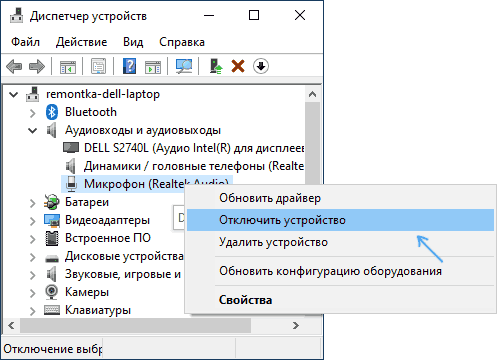
- Зайти в Параметры — Система — Звук (или нажать по значку динамика в области уведомлений правой кнопкой мыши и выбрать пункт «Открыть параметры звука». В разделе «Ввод» выбрать микрофон и нажать «Свойства устройства». Установить отметку «Отключить».
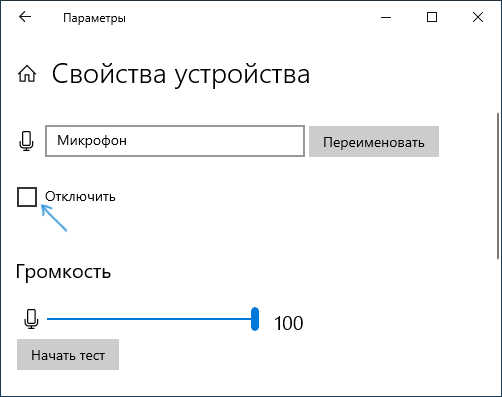
- Зайти в Панель управления, открыть пункт «Звук», нажать правой кнопкой мыши по микрофону и выбрать пункт «Отключить».
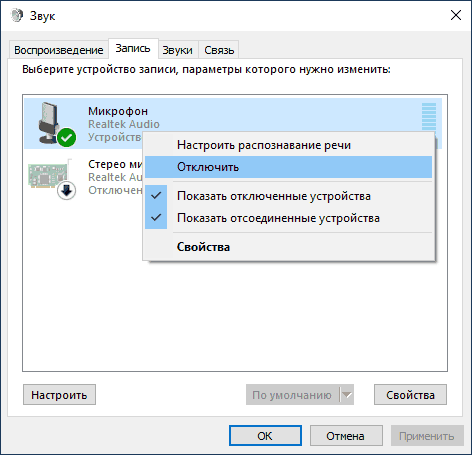
- Так же как в пункте 3 можно выбрать микрофон, а затем нажать кнопку «Свойства». Затем в пункте «Применение устройства» выбрать пункт «Не использовать это устройство (откл)».
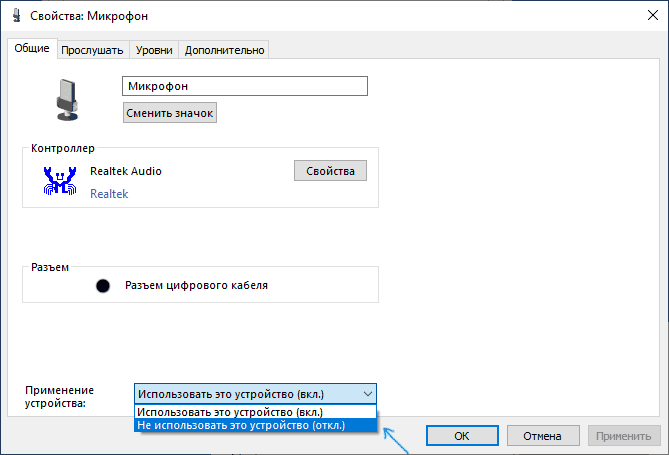
- Если в параметрах звука (как в пункте 2) перейти в пункт «Управление звуковыми устройствами», там можно будет выбрать микрофон и нажать кнопку «Отключить».
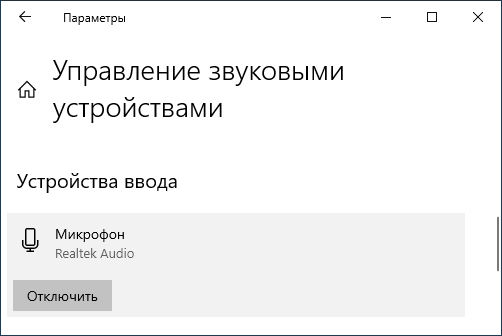
Как отключить микрофон для приложений Windows 10
Как правило, одного из этих способов оказывается более чем достаточно для отключения микрофона.
Однако в некоторых случаях может потребоваться, чтобы микрофон не работал в каком-то конкретном приложении, а в остальных доступ к нему был, запись и передача голоса работала. Это тоже можно сделать.
Отключение микрофона для отдельных программ и приложений
Если вам требуется отключить микрофон для отдельной программы, например, выключить его только в Skype, но оставить работающим в других приложениях, самый простой метод для этого — использовать встроенные параметры конфиденциальности Windows 10:
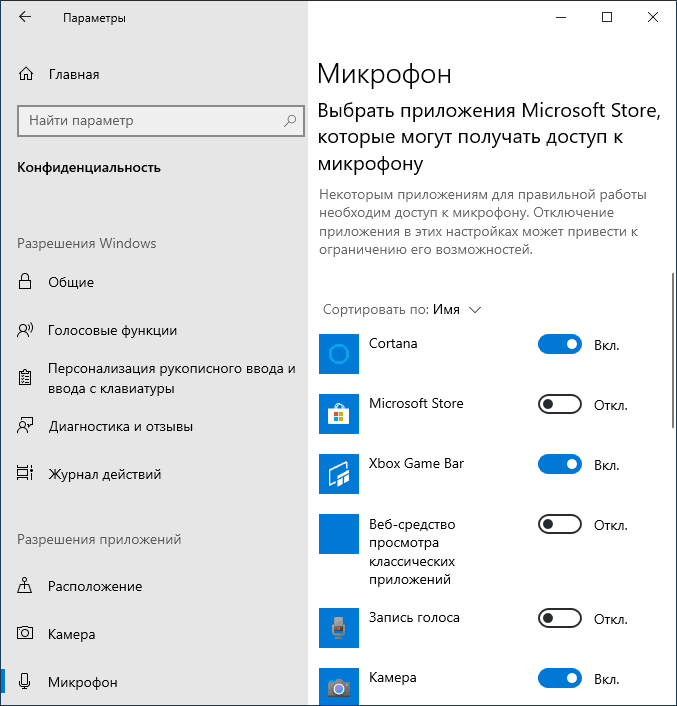
- Зайдите в Параметры — Конфиденциальность и слева откройте пункт «Микрофон» в разделе «Разрешения приложений».
- Пролистайте страницу настроек разрешений для микрофона вниз, там вы найдете список приложений, для которых можно включить или отключить доступ к микрофону. Отключите доступ к микрофону для тех приложений, которым вы его не хотите предоставлять.
Обратите внимание, что на указанной странице параметров присутствует два списка приложений — сначала приложения Microsoft Store и встроенные приложения Windows 10 (для них доступ к микрофону можно отключать по отдельности), ниже — отдельный список для классических программ (для них микрофон можно отключить только для всех сразу).
К сожалению, некоторые приложения могут не отображаться в списке. В этом случае можно попробовать проверить настройки самой программы, для которой нужно отключить доступ к микрофону и либо снизить громкость до нуля, либо выбрать другое (не подключенное или не имеющее отношение к микрофону) устройство ввода.
Видео инструкция
Кстати, если с драйверами вашей звуковой картой были установлены специальные утилиты для управления звуком, отключение микрофона, как правило, можно выполнить и там.
Источник: remontka.pro
Как ограничить доступ приложениям к данным пользователя, микрофону или веб-камере?
Приложения, установленные из Магазина Windows, могут получать информацию об имени и местонахождении пользователя, использовать веб-камеру и микрофон устройства. В целях конфиденциальности доступ к указанным ресурсам приложению можно запретить. О том как это сделать на примере Windows 8.1 и рассказывается далее.
1. Для начала потребуется перейти в панель «Параметры компьютера» любым удобным способом (Приложения → Параметры компьютера), а затем открыть раздел «Конфиденциальность».
2. Вкладка «Общие» этого раздела содержит настройки, позволяющие ограничить доступ приложениям к основной информации об учётной записи пользователя (имя, аватар и т.д.), используемым в системе языкам и к уникальному идентификатору получателя рекламы (по-умолчанию реклама в приложениях персонализируется), отключить сканирование фильтром SmartScreen всех данных загружаемых приложениями из сети, показ текстовых предложений в окнах ввода с клавиатуры или рукописного ввода.
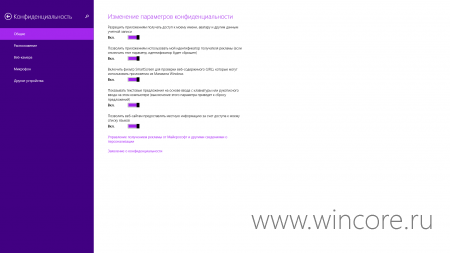
Изменять эти настройки нужно осторожно и разумно, многие из них могут оказаться весьма полезными, к тому же некоторые приложения и игры без доступа к данным учётной записи не смогут работать вообще или предоставят не весь набор функций.
3. На вкладках «Расположение», «Веб-камера» и «Микрофон» указаны все приложения, которые запрашивают данные о местонахождении пользователя и устройства (информация получается по IP-адресу или показаниям GPS-приёмника), хотят получить доступ к веб-камере или микрофону. Пользователь может отключить доступ к этим данным для всех приложений сразу или только для редко используемых.
Источник: www.wincore.ru